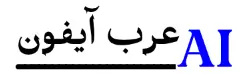حقق إصدار iOS 14 العديد من النجاحات للعدين من مستخدمي هواتف آبل بعد إصداره حيث عمل على إضافة العديد من المميزات والكثير من التغيرات التي أحدثها في عالم هواتف آبل الشهيرة ويعتبر هذا الإصدار هو خطوة تنقلية كبيرة بالنسبة لآبل وأيضاً للمستخدمين والذي أحدث فارقاً كبيراً في تغيير نظام الهاتف الى الأفضل بالإضافة الى مكتبة التطبيقات الجديدة التي وُجدت بعد إطلاق تحديث IOS 14 وهناك الكثير من الإضافات التي يجب أن نتحدث حولها مثل تطبيق الترجمة والكثير من النقاط الهامة لذلك اليوم وفي هذا التقرير سنقدم لكم مراجعة كاملى لإصدار اي او اس 14 الذي كان بمثابة مرحلة انتقالية كبيرة لهواتف الآيفون.
مراجعة نظام iOS 14 الجديد
اذ كنت تمتلك هاتف آيفون قديم ستتمكن من تحديثه الى الإصدار الأحدث أما بالنسبة للمستخدمين الذين قاموا بشراء هواتف حديثة مثل هاتف iPhone 12 و iPhone 12 Pro ستجد أن الهاتف يعمل بإصدار آبل الجديد لذلك لا حاجة للبحث عن طريقة لتحديثه لأنه بالفعل محدث وعلى وجه التحديد ستجد أن هذه الهواتف تعمل بتحديث 14.1 وهاتف ايفون 12 برو ماكس وايفون 12 ميني أيضاً يأتوا حاملين لإصدار 14.1 ويمكنك من خلال إصدار اي او اس 14 تشكيل وتصميم شاشتك الرئيسية ووضع الأدوات التي تريدها وتحتاجها مثل التطبيقات المفضلة لديك والطقس ومحرك بحث جوجل ودرجة الحرارة والعديد من الادوات الآخرى.
لديك عدة طرق لإضافة التطبيقات والأدوات حيث يمكنك الضغط على واحدة في شاشة اليوم حتى يظهر خيار تحرير الشاشة الرئيسية ، قبل سحب الأداة إلى المكان الذي تريده. عندما تكون الشاشة الرئيسية في وضع التحرير ، يظهر زر علامة الجمع في الزاوية اليمنى العليا ؛ اضغط عليه وستحصل على مجموعة من الأدوات بأشكال وأحجام مختلفة. لا يعد تغيير حجم الأداة أمرًا بديهيًا كما قد يكون في البداية. من قائمة الأدوات التي تظهر بعد الضغط على زر Plus ، يمكنك إما النقر على نماذج الحاجيات في الجزء العلوي من الشاشة أو التمرير لأسفل لتحديد اسم التطبيق المدمج لاختيار الأداة التي تريدها. بدأت أدوات الطرف الثالث في الظهور مع قيام صانعي التطبيقات بتحديث عروضهم لنظام iOS 14 ، وبينما تطفو هذه الأدوات في الجزء العلوي من قسم الأدوات ، ليس من السهل دائمًا اكتشافها.
مميزات و عيوب نظام تشغيل iOS 14
ستجد عزيزي الزائر الادوات في مكان يسمى سمارت ستاك أو خيار إنشاء Smart Stack وهو الاسم الذي أعطته Apple لمجموعة منسقة من الأدوات لتطبيقات iOS 14 المدمجة. انقر فوق خيار Smart Stack ولديك خيار اختيار التطبيقات التي سيتم تضمينها في Smart Slack قبل وضعها في أي مكان على إحدى شاشاتك الرئيسية. ويتغير سمارت ستاك ديناميكيًا حيث يعرض المعلومات القابلة للنظرة التي تحتاجها في أوقات معينة من اليوم ، مع تعلم iOS 14 سلوكك. حتى الآن ، تظهر مواعيد التقويم الخاصة بي في سمارت ستاك الخاص بي في الصباح.
مراجعة مكتبة التطبيقات في تحديث iOS 14
يمكنك من خلال مكتبة التطبيقات الجديدة تجميع كل التطبيقات المتواجدة على هاتفك الذكي أو بمعنى آخر التطبيقات التي تستخدمها دائماً حيث سيتم تنظيم تلك التطبيقات حسب الفئة مع ظهور التطبيقات الأكثر إستخداماً أولاً وفي بداية المكتبة الخاصة بك ومن خلال النقر فوق المجموعة التي تريدها من التطبيقات سيتم الكشف عن قائمة التطبيقات والأدوات كاملاً حتى تتمكن من الوصول الى التطبيقات الآخر الأقل إستخداماً على هاتفك الآيفون وإن كنت تمتلك قائمة مليئة بالألعاب والتطبيقات والأدوات هناك زر بحث في القائمة العلوية يمكنك النقر عليه والبحث عن التطبيق الذي تريد الوصول اليه.
- يمكنك الوصول إلى مكتبة التطبيقات عن طريق التمرير إلى اليسار من آخر شاشتك الرئيسية.
- يمنحك iOS 14 خيار إخفاء الشاشات الخارجية عندما تقوم بتعديل شاشتك الرئيسية ما عليك سوى النقر على صف الأزرار الموجود أعلى المرسى مباشرةً.
- ستظهر جميع صفحاتك على هيئة صور مصغرة ويمكنك إلغاء النقر على تلك التي تريد إخفاءها.
- ستظل التطبيقات على هاتفك ، ولكن تختفي فوضى الشاشة.
الإعلانات
أسقطت شركة Apple ميزات إدارة التطبيقات من iTunes منذ حوالي ثلاث سنوات ، وأصبح iTunes نفسه قديمًا منذ macOS Catalina. أتمنى أن تعيد Apple تقديم طريقة أقل إحباطًا من سحب التطبيقات وإسقاطها فعليًا ، خاصة الآن بعد أن أظهر iOS 14 أن الشركة جادة في جعلنا نقوم برعاية شاشاتنا الرئيسية بشكل أكثر تفكيرًا.
مراجعة iOS 14: الرسائل
تعتبر الرسائل واحدة من أهم التطبيقات وأكثرهم شيوعاً في هواتف آيفون والآيباد حيث ان هناك ملايين المستخدمين يبحثون عن طريقة للتواصل لذا فليس من المفاجئ أن نرى رسالة تتلقى بعض التغييرات الأكثر جوهرية بين تطبيقات Apple العائدة في iOS 14. وعلى وجه الخصوص ، ركزت Apple على الدردشات الجماعية ، والتي أصبحت طرقًا سهلة للتواصل مع الكثير من الأصدقاء والعائلة في وقت واحد.
الإضافات الأكثر أهمية للمحادثات الجماعية هي الردود المضمنة والإشارات. تتيح لك الميزة الأولى الرد على نصوص محددة ، مما يؤدي إلى إزالة بعض الالتباس عندما يراعي الكثير من الأشخاص محادثة ما ، بينما يمكن للأخيرة إرسال رسائل تنبيه عند وجود سلسلة محادثات أو نص معين في رسالة تتطلب انتباهك. مرة أخرى يجب أن يسهّل كلا التعزيزين إدارة النصوص الجماعية
مراجعة الخرائط في تحديث iOS 14
يعني إطلاق iOS 14 إضافة واحدة من ميزات الخرائط الجديدة التي وعدت Apple بالعودة إليها عندما قامت بمعاينة التحديث لأول مرة – الأدلة ، التي تقدم كتابات منسقة حول الأماكن التي يجب زيارتها والأشياء التي يمكن رؤيتها والتي يمكن أن تساعدك في التخطيط للإجازات أو فقط اكتشف ما إذا كان هناك شيء يستحق المشاهدة في محيطك. في هذه المرحلة ، تقتصر الأدلة على بعض المواقع التي تتم زيارتها بشكل متكرر (فكر في نيويورك ولوس أنجلوس) ، ولكن لديهم القدرة على توسيع الخرائط إلى ما هو أبعد من أداة التنقل إلى تطبيق يساعد أيضًا في الاكتشاف ، خاصة أنه يمكنك حفظ الأدلة جنبًا إلى جنب مع أي مجموعات من المواقع المفضلة التي قمت بإنشائها.
مراجعة iOS 14: الترجمة
- الوافد الجديد إلى iOS 14 هو Translate والذي يعد بترجمة العبارات وحتى المحادثات من 11 لغة مختلفة.
- تتيح لك الواجهة الرئيسية التحدث أو كتابة الكلمات والعبارات والجمل التي يمكن ترجمتها إلى نصوص وصوت.
- قم بتمييز أي مفضلات للكلمات والعبارات التي تستخدمها بشكل متكرر بنجمة وسيتم حفظها في علامة تبويب منفصلة.
تسمي Apple وضع المحادثة بالاتجاه الأفقي هذا لأنه يمكن لشخصين يتحدثان لغتين مختلفتين ترجمة كلماتهما. ومع ذلك ، لن ترغب في استخدام الترجمة لإجراء محادثة مطولة ، حيث يتعين عليك النقر على الميكروفون في كل مرة يتحدث فيها أحدكم – لا يوجد تبادل حر لوجهات النظر هنا. يمكن أن يجعل ذلك تطبيق الترجمة محرجًا بعض الشيء. يبدو أن الترجمة تعمل بشكل جيد بما فيه الكفاية في الاختبار الذي أجريته على الرغم من أن الترجمة تبدو وكأنها تعتمد على النطق الدقيق للغاية واللهجات.
مميزات وخصائص إصدار اي او اس 14
صورة داخل صورة فيديو
- ميزة تعدد المهام التي كانت جزءًا من iPad تصل إلى هواتف Apple في iOS 14.
- عندما تشاهد مقطع فيديو يمكنك النقر فوق زر في نافذة التشغيل لتحويله إلى نافذة عائمة الذي يتبعك وأنت تنتقل إلى تطبيقات مختلفة.
تحسينات المذكرة الصوتية
- تعد ميزة تحسين التسجيل في تطبيق المذكرات الصوتية بتحسين صوت التسجيلات الخاصة بك عن طريق التقليل من أي ضوضاء في الخلفية.
- تظهر الميزة كرمز عصا سحرية على الشاشة حيث تقوم بتعديل تسجيلاتك ويمكنك تمكينها بنقرة بسيطة.
- لقد سجلت مذكرة صوتية مع تشغيل بعض الموسيقى الصاخبة في الخلفية وبينما كانت الطبول والأبواق لا تزال واضحة في التسجيل.
- إن ميزة Enhance Recording قامت بتقليلها حتى لو تضمن التسجيل النهائي صدى واضحًا. ومع ذلك ، فهي جيدة بما يكفي لأغراض النسخ.
تطبيق Magnifier
- إذا كنت تواجه صعوبة في قراءة التفاصيل الدقيقة على شيء ما فمن المحتمل أنك استخدمت ميزة Magnifier على جهاز iPhone الخاص بك.
- في iOS 14 يتم تقسيم Magnifier إلى التطبيق الخاص به مع أدوات لكل من التكبير وضبط السطوع.
- يمكنك أيضًا التقاط الصور دون حفظها في ألبوم الكاميرا إذا كنت تفضل ذلك.
الخاتمة
عند إجراء الترقية ستستمتع ببعض التحسينات المرحب بها للغاية في تجربة iOS والتغييرات التي تم إجراؤها على التطبيقات الحالية مدروسة ومفيدة ، وتضيف ميزات الترجمة الجديدة إمكانات ترحيب إلى جهاز iPhone الخاص بك وستتطلب بعض الميزات ، مثل App Clips مزيدًا من الجهد من جانب المطورين و Apple ، لكن الأدوات الجديدة ومكتبة التطبيقات تجعل شاشة iPhone الرئيسية مكانًا أكثر ترحيبًا. لا يتميز iOS 14 ببعض أكبر التغييرات التي أدخلتها Apple على جهاز iPhone الخاص بها في بعض الوقت فحسب ، بل إنه يطرح أيضًا بعضًا من أفضل التحسينات في السنوات الأخيرة.